告诉你笔记本无线网络连接不上如何解决
众所周知,笔记本和台上电脑相比,有着小巧轻便,方便携带等特点,但要实现上网,则需要连接无线网络,若是无线网络无法连接,那就会比较麻烦,那么,笔记本无线网络连接不上怎么办呢?下面,小编跟大家介绍笔记本无线网络连接不上的解决步骤。
无线网络是帮助我们摆脱网线的束缚,它的出现带来了巨大的方便,笔记本也在用户中越来越普及。然而却时常会遇到笔记本电脑无线网络连接不上的问题,这种问题该怎样解决呢?下面,小编给大家讲解笔记本无线网络连接不上的解决方法。
笔记本无线网络连接不上如何解决
点击系统右下方任务栏区域中的无线网络图标,然后再点击“打开网络和共享中心”选项

连不上网络系统软件图解1
在网络共享中心窗口中,点击左侧的“管理无线网络”选项
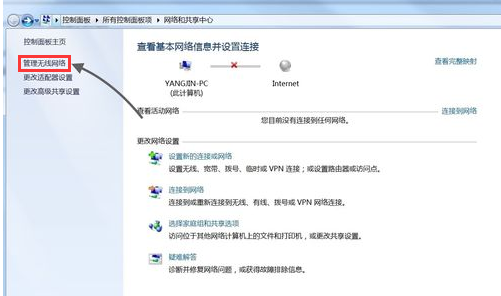
连不上网络系统软件图解2
随后会显示当前电脑曾经连接成功的所有无线网络,选择当前不能连接的网络,再点击“删除网络”选项。
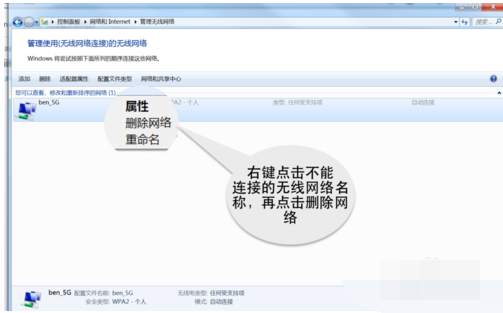
无线网络系统软件图解3
接着请点击“是”按钮来删除这个无线网络。
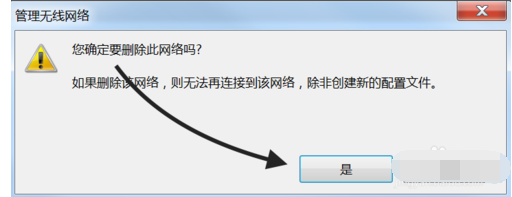
无线网络系统软件图解4
删除成功无线网络以后,再打开无线网络连接列表,点击之前不能加入的无线网络。
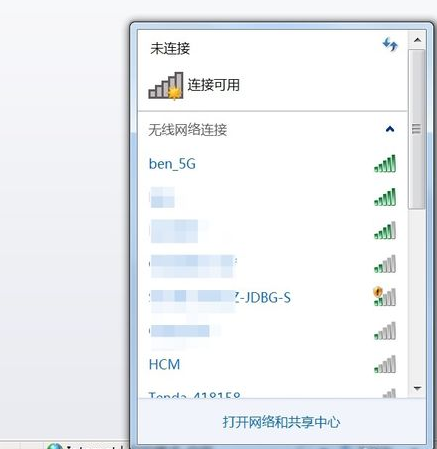
笔记本系统软件图解5
最后重新输入无线网络的连接密码,即可连接成功。
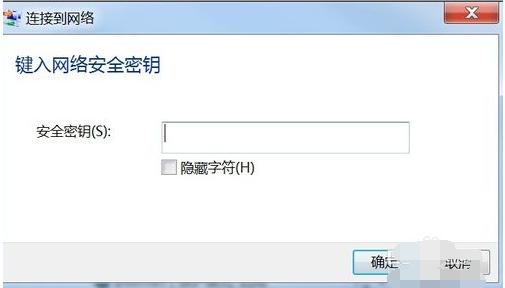
笔记本系统软件图解6
以上就是笔记本无线网络连接不上的解决方法。
上一篇:告诉你如何删除word空白页
下一篇:告诉你怎么启用bitlocker

 2019-08-09 11:46:57
2019-08-09 11:46:57




